 [삼]
Mac에서는 시스템 전체 검색 및 실행 기능이라는
스포트라이트
명령 + 공간이있는 바로 가기 만 있습니다. PowerToys 덕분에 Windows 10은 Alt + Space를 누르면 비슷한 검색 및 실행 막대를 가질 수 있습니다. 다음은 어떻게 설정하는 방법입니다.
[삼]
Mac에서는 시스템 전체 검색 및 실행 기능이라는
스포트라이트
명령 + 공간이있는 바로 가기 만 있습니다. PowerToys 덕분에 Windows 10은 Alt + Space를 누르면 비슷한 검색 및 실행 막대를 가질 수 있습니다. 다음은 어떻게 설정하는 방법입니다.
Microsoft Powertoys의 힘
[삼] A.와 함께 PowerToys. PowerToys라는 모듈은 Alt + Space를 눌러 Windows 10의 모든 곳에서 빠른 팝업 검색 막대를 볼 수 있습니다. 일단 응용 프로그램 및 문서를 검색하고 실행하거나 빠르게 실행할 수 있습니다. [삼] 이 편리한 검색 표시 줄을 얻으려면 Microsoft의 Windows 10 유틸리티의 무료 Windows 10 유틸리티 인 PowerToys를 설치해야합니다. 너는 할 수있어 다운로드 해 github에서. [삼]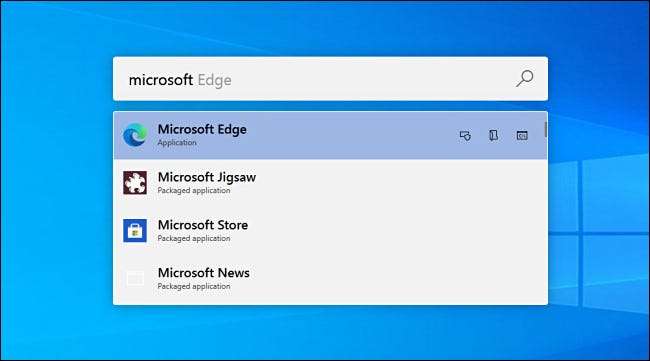 [삼]
PowerToys가 설치되면 PowerToys 설정을 시작하고 사이드 바에서 "PowerToys Run"을 선택하십시오. 그런 다음 "PowerToys 실행 사용"이 켜져 있는지 확인하십시오.
[삼]
[삼]
PowerToys가 설치되면 PowerToys 설정을 시작하고 사이드 바에서 "PowerToys Run"을 선택하십시오. 그런 다음 "PowerToys 실행 사용"이 켜져 있는지 확인하십시오.
[삼]
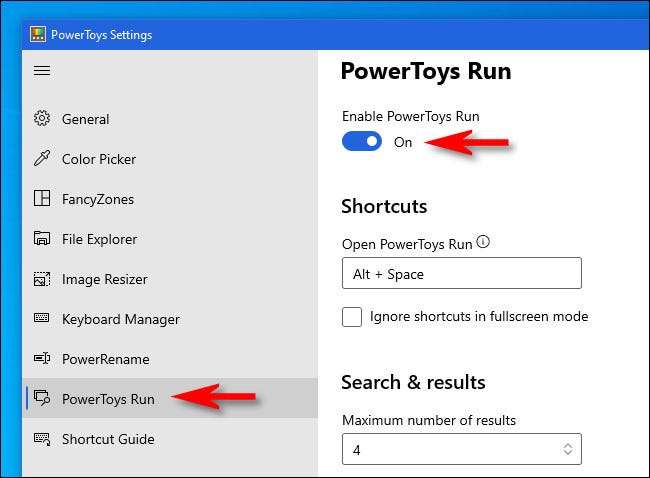 [삼]
그런 다음 PowerToys를 닫고 새 검색 창을 시도하십시오. Alt + Space를 누르면 미니멀리스트 검색 막대가 화면 중앙에 나타납니다.
[삼]
[삼]
그런 다음 PowerToys를 닫고 새 검색 창을 시도하십시오. Alt + Space를 누르면 미니멀리스트 검색 막대가 화면 중앙에 나타납니다.
[삼]
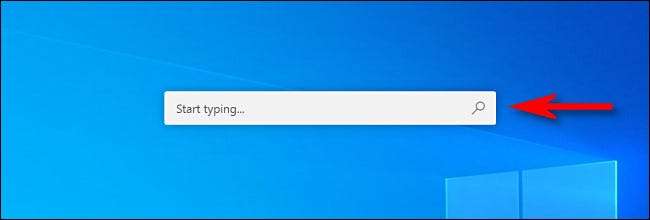 [삼]
검색을 입력하면 첫 번째 결과를 즉시 실행 (또는 열어) 즉시 실행 (또는 열기)하여 마우스 또는 커서 키로 목록의 결과 중에서 선택할 수 있으므로 Enter 키를 누를 수 있습니다.
[삼]
[삼]
검색을 입력하면 첫 번째 결과를 즉시 실행 (또는 열어) 즉시 실행 (또는 열기)하여 마우스 또는 커서 키로 목록의 결과 중에서 선택할 수 있으므로 Enter 키를 누를 수 있습니다.
[삼]
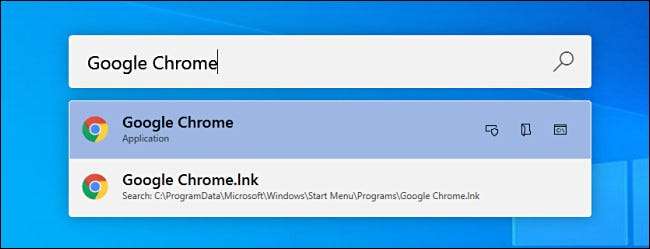 [삼]
또한 각 결과 옆에 나타나는 여러 "전원 사용자"버튼을 사용하여 특정 편리한 작업을 수행 할 수도 있습니다. 그들이하는 일은 다음과 같습니다.
[삼]
또한 각 결과 옆에 나타나는 여러 "전원 사용자"버튼을 사용하여 특정 편리한 작업을 수행 할 수도 있습니다. 그들이하는 일은 다음과 같습니다.
- 복사 아이콘 : 이렇게하면 파일 경로가 클립 보드에 복사됩니다 (문서에만 적용됨).
- 방패 상자 : 그러면 앱이 관리자로 실행됩니다 (프로그램에만 적용됨).
- 폴더: 이렇게하면 파일 탐색기의 파일 또는 앱의 위치가 표시되는 포함 폴더가 열립니다.
- C : \ Box : 그러면 명령 프롬프트에서 파일이나 문서의 경로가 열립니다.
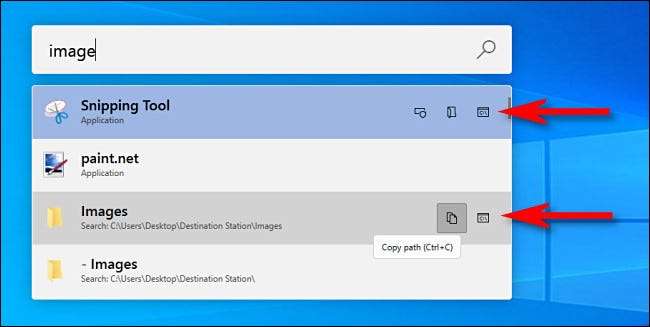 [삼]
그러나 PowerToys가 영화를 찍은 검색 창으로 실행하는 것만으로 생각하지 마십시오. PowerToys 실행 상자를 대체 할 수도 있습니다.
Windows + R "실행"대화 상자
...에 Alt + 공간으로 상자를 당겨서 명령을 입력 한 다음 Enter 키를 누르면 프로그램이 즉시 실행됩니다.
[삼]
[삼]
그러나 PowerToys가 영화를 찍은 검색 창으로 실행하는 것만으로 생각하지 마십시오. PowerToys 실행 상자를 대체 할 수도 있습니다.
Windows + R "실행"대화 상자
...에 Alt + 공간으로 상자를 당겨서 명령을 입력 한 다음 Enter 키를 누르면 프로그램이 즉시 실행됩니다.
[삼]
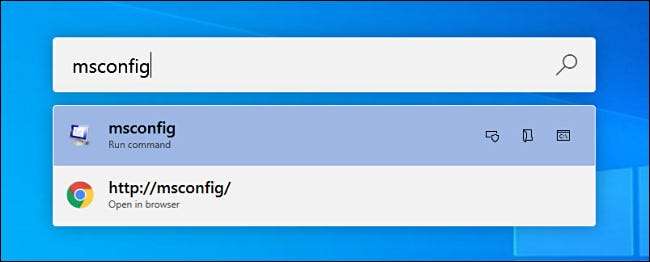 [삼]
PowerToys가보다 편리하고 강력한 Windows 10 경험을 제공하는 것은 단지 한 번 더 있습니다. PowerToys가 원한다면 시간을 할애하는 가치가 있습니다.
다른 PowerToys 기능을 탐색하십시오
...에 새로운 것들은 종종 시간이 지남에 따라 스위트 룸에 추가되므로
GitHub의 최신 업데이트
...에 재미있어!
[삼]
관련된:
모든 Microsoft의 Windows 10 용 PowerToys 설명
[삼]
PowerToys가보다 편리하고 강력한 Windows 10 경험을 제공하는 것은 단지 한 번 더 있습니다. PowerToys가 원한다면 시간을 할애하는 가치가 있습니다.
다른 PowerToys 기능을 탐색하십시오
...에 새로운 것들은 종종 시간이 지남에 따라 스위트 룸에 추가되므로
GitHub의 최신 업데이트
...에 재미있어!
[삼]
관련된:
모든 Microsoft의 Windows 10 용 PowerToys 설명







